
Se puede personalizar la imagen de la pantalla de bloqueo de Windows 10 de diversas maneras. Pero hay una que es bastante llamativa por la gran calidad de sus fondos de pantalla y esta es Contenido Destacado de Windows. Los wallpapers los saca de Bing, afamado por su gran detalle en los fondos de pantalla.
Estos fondos de pantalla están localizados en los archivos temporales de tu sistema, así que si quieres localizarlos tendrás que «cazarlos». Para poder hacer uso de ellos como los wallpapers del escritorio de nuestro PC, vamos a utilizar una app bien agraciada por varios motivos y que se llama Lock Screen Reflection.
Es una app gratuita de Windows que pondrá el Contenido Destacado como la imagen de tu wallpaper. Solamente funciona si tienes activa la característica en la pantalla de bloqueo.
Cómo poner manualmente la imagen de Contenido Destacado como wallpaper
- Vamos a dirigirnos con el Explorador de Archivos a la siguiente localización (sustituye Nombre de usuario con el de tu cuenta):
c:\usuarios\Nombre de usuario\AppData\Local\Packages\Microsoft.Windows.ContentDeliveryManager_cw5n1h2txyewy\LocalState\Assets
- La carpeta abre una gran cantidad de archivos no identificados. Copiamos todos los archivos de la carpeta a una localización distinta. Ordenamos los archivos por tamaño, ya que los wallpapers son de mayor tamaño
- Cambia el nombre a las imágenes con extensión .JPG
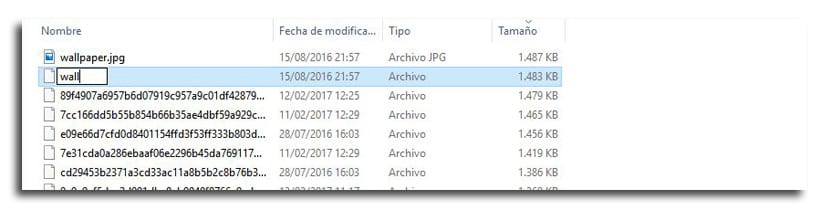
- Mueve esos wallpapers a la carpeta imágenes
- Nos dirigimos a Configuración> Personalización> Fondo de pantalla y seleccionamos la imagen que queramos
Cómo poner automáticamente Contenido Destacado como imagen para el wallpaper
- Nos dirigimos a Configuración> Personalización> Pantalla de Bloqueo> Seleccionamos «Contenido Destacado de Windows»
- Descarga Lock Screen Reflection
- Al no tener instalación, cada vez que quieras usar una imagen de Contenido Destacado, has de lanzar la app para que actualice el fondo de pantalla
- Si quieres ya personalizar el formato del wallpaper tendrás que utilizar este comando en Símbolo de Sistema donde esté situado Lock Screen Reflection:
1sr.exe «C:\images\My Image.jpg» 2
Este es un interesante truco para los que disfrutáis de multi-pantalla.